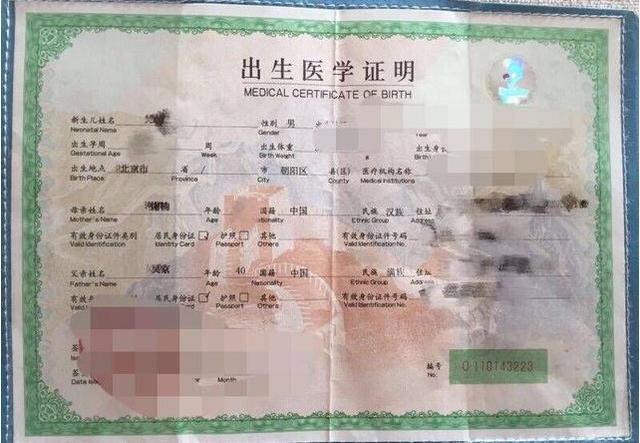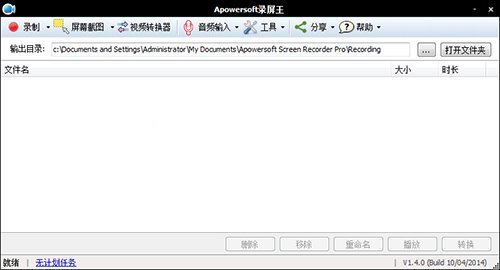工具:
win10
驱动精灵
方法如下:
1、首先下载安装驱来自动精灵,打开驱动精灵,开始更新电脑的驱动程序,控制面板里没有Realtek高清晰音频管理器,主要声卡驱动需要更新。点击:立即检测;
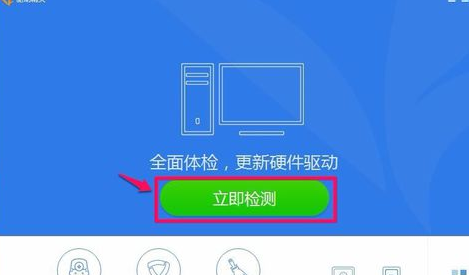
2、在打开的驱动程序安装窗口,点击RealtekHDAudio音频驱动的“安装”;
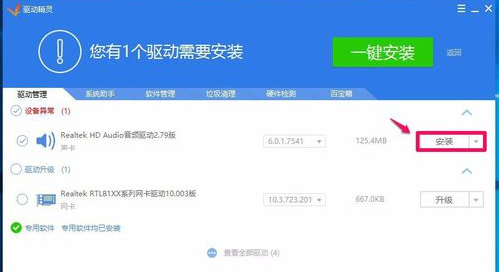
3、在打开的安装驱动窗口,点击:下一步;

4、正在进行声卡驱动程序的安装,稍候;
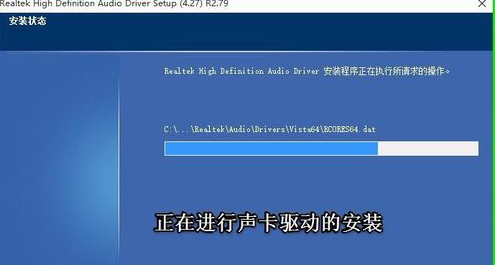
5、已成功安装系统的声卡驱动程序,安装程序要求重新启动电脑,点击完成,重新启动电脑;
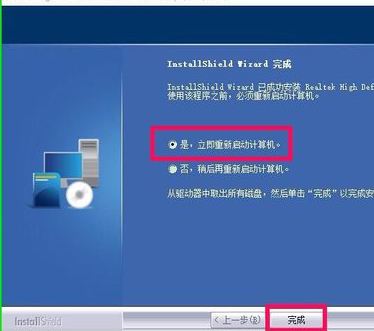
6、重新启动电脑以后进入系统桌面,点击打开控制面板,可见控制面板中已经显示Realtek高清晰音频管理器的项目,左键双击Realtek高清晰音频管理器;
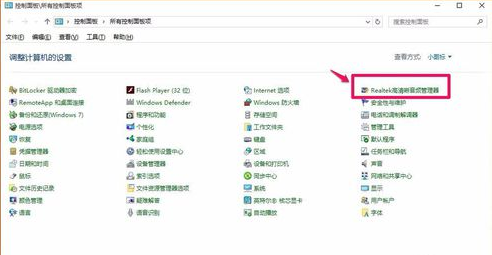
7、左键双击Realtek高清晰音频管理器项,能打开R360问答ealtek高清晰音频管理器的窗口。
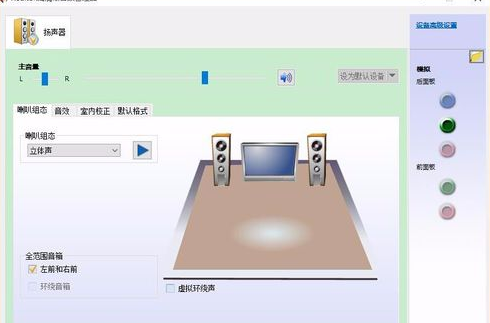
标签:管理器,高清晰,win10
版权声明:文章由 知识百答 整理收集,来源于互联网或者用户投稿,如有侵权,请联系我们,我们会立即处理。如转载请保留本文链接:https://www.zhshbaida.com/answer/29759.html